Wie man Gruppennachrichten in Android 11 stummschaltet

Stummschalten von Gruppennachrichten in Android 11, um die Benachrichtigungen für die Nachrichten-App, WhatsApp und Telegram unter Kontrolle zu halten.

Es ist ein Fehler, dem WhatsApp-Nutzer früher oder später begegnen werden. Sie müssen wissen, wie Sie Bilder und Videos herunterladen können, um die Medien zu sehen, die Ihre Kontakte Ihnen senden. Die gute Nachricht ist, dass es verschiedene Methoden gibt, die Sie ausprobieren können, um dieses Problem zu beheben und schließlich Zugang zu diesen WhatsApp-Medien zu erhalten. Sie können immer mit den grundlegenden Lösungen beginnen, wie zum Beispiel Ihr Telefon neu zu starten oder sie zu bitten, das Video oder das Bild erneut zu senden, aber es gibt auch andere Tipps, die Sie ausprobieren sollten. Lesen Sie weiter, um zu erfahren, wie Sie dieses lästige Problem beheben können.
Inhalt
WhatsApp Fehler beim Herunterladen von Medien beheben: Download-Einstellungen ändern
In den WhatsApp-Einstellungen können Sie festlegen, dass Sie die Medien manuell herunterladen müssen. Diese Einstellung ist nützlich, wenn Sie in einer Gruppe sind, die viele Medien sendet, und nicht möchten, dass Ihr Speicher voll wird. Wenn Sie vergessen haben, dass Sie dies eingerichtet haben, keine Sorge, es kann rückgängig gemacht werden. Sie können auch auf die Mediendatei tippen, um sie manuell herunterzuladen. Auf diese Weise haben Sie die Kontrolle darüber, welche Dateien Sie behalten.
Wenn Sie jedoch die Einstellungen ändern möchten, damit alles automatisch heruntergeladen wird, öffnen Sie WhatsApp und tippen Sie auf die Punkte oben rechts. Tippen Sie auf Einstellungen, gefolgt von Speicher und Daten. Gehen Sie zum Medien-Autodownload-Bereich und tippen Sie auf die erste Option; alle werden deaktiviert. Wenn Sie nicht möchten, dass die Medien heruntergeladen werden, sollte es so aussehen.
Wenn Sie möchten, dass Ihre gesamte Medien heruntergeladen wird:
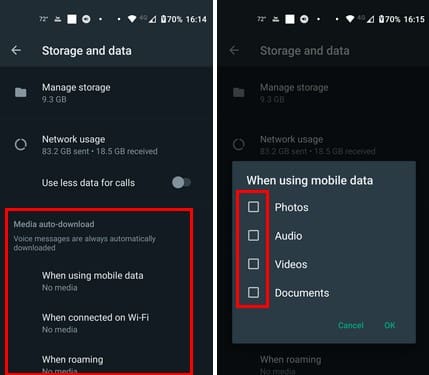
Die Dateien, die Sie nicht automatisch herunterladen möchten, sollten nicht markiert sein.
WhatsApp Bilder und Videos nicht herunterladen: Überprüfen Sie Ihre Internetverbindung
Manchmal können wir die Internetverbindung für selbstverständlich halten und denken, dass sie gelegentlich ausfallen kann. Versuchen Sie, andere Apps zu verwenden, die eine Internetverbindung benötigen, und sehen Sie, ob sie Probleme haben. Wenn sie es tun, wissen Sie, dass es nicht nur WhatsApp ist, und das Problem liegt bei der Internetverbindung.
Es gibt einige Tipps, die Sie ausprobieren können, um Ihre Internetverbindung wiederherzustellen. Sie können von Wi-Fi auf mobile Daten wechseln oder das Wi-Fi-Netzwerk, mit dem Sie verbunden sind, „vergessen“ und sich erneut verbinden. Wenn Sie den Kundenservice Ihres Internetanbieters kontaktieren können, können Sie das ebenfalls versuchen, da das Problem möglicherweise an deren Ende liegt. Sie können auch versuchen, Ihren Router neu zu starten. Auf Ihrem Android-Gerät können Sie auch versuchen, zu gehen zu:
WhatsApp Bilder und Videos nicht herunterladen: In anderen Ordnern suchen
Vielleicht können Sie die WhatsApp-Medien auf Ihrem Android-Gerät nicht finden, weil Sie im falschen Ordner suchen. Wenn Ihr Dateimanager es zu schwierig macht, Ihre Medien zu finden, können Sie immer Google Dateien verwenden. Sobald Sie die App öffnen, tippen Sie auf Durchsuchen, und ganz oben finden Sie einen Abschnitt für WhatsApp Bilder, in dem Sie Ihre Bilder finden können.
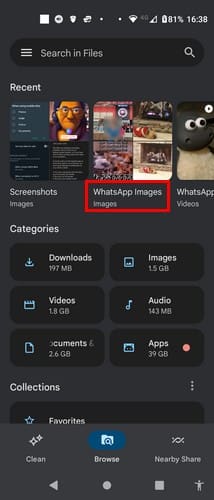
WhatsApp Bilder und Videos nicht herunterladen: Überprüfen Sie, ob WhatsApp ausgefallen ist
Vielleicht gibt es nichts, was Sie tun können, außer zu warten. Aber indem Sie zu DownDetector gehen, können Sie sehen, ob es gemeldete Probleme mit WhatsApp gibt.
WhatsApp Bilder und Videos nicht herunterladen: Richtiges Datum und Uhrzeit einstellen
Es ist wichtig, die richtige Uhrzeit und das richtige Datum auf Ihrem Gerät zu haben. Wenn das Datum und die Uhrzeit auf Ihrem Telefon von dem abweichen, wo Sie sich befinden, könnte dies das Problem erklären. Um die richtige Uhrzeit auf Ihrem Android-Gerät einzustellen, gehen Sie zu Einstellungen > System > Datum und Uhrzeit. Wählen Sie eine der angegebenen Optionen für die Anzeige von Uhrzeit und Datum aus.
WhatsApp Bilder und Videos nicht herunterladen: Überprüfen Sie, ob Sie über genügend Speicherplatz verfügen
Manchmal können Sie das Speicherlimit für Ihr Gerät vergessen. Wenn Ihr Gerät sein Limit erreicht hat, könnte das auch erklären, warum Sie die WhatsApp-Medien in der Galerie nicht sehen. Sie können alle Dateien, die auf Google Fotos gesichert sind, von Ihrem Gerät löschen. Sie können dies tun, indem Sie die Google Fotos-App öffnen und zu Bibliothek > Dienstprogramme > Speicherplatz freigeben gehen. Tippen Sie auf Freigeben (hier sehen Sie den Speicherplatz). Je mehr Dateien Sie haben, desto länger dauert der Vorgang.
WhatsApp Bilder und Videos nicht herunterladen: WhatsApp Berechtigungen erteilen
Wenn Sie möchten, dass WhatsApp die Medien in Ihrer Galerie speichert, benötigt es die Berechtigung für den Speicher; wenn Sie dies noch nicht getan haben oder es möglicherweise geändert haben und vergessen haben, es zurückzusetzen, so können Sie es tun. Öffnen Sie die Einstellungen-App und gehen Sie zu Apps & Benachrichtigungen > WhatsApp > Berechtigungen > Dateien und Medien und stellen Sie sicher, dass Sie die Option Zugriff auf Medien nur zulassen wählen.
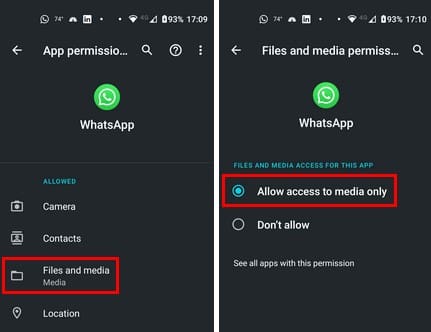
WhatsApp Bilder und Videos nicht herunterladen: Cache für WhatsApp leeren
Es ist bekannt, dass zu viel Cache beschädigt werden kann und alle möglichen Probleme verursachen kann. Vielleicht braucht Ihr Gerät eine gute Reinigung. Sie können dies tun, indem Sie die Einstellungen-App öffnen, gefolgt von der Option Apps und Benachrichtigungen. Finden Sie WhatsApp in der Liste der Apps und tippen Sie auf Speicher und Cache. Tippen Sie auf die Option Cache leeren, und Sie sind bereit zu gehen.
WhatsApp Bilder und Videos nicht herunterladen: WhatsApp aktualisieren
Indem Sie Ihre Apps auf dem neuesten Stand halten, stellen Sie sicher, dass die App die neuesten Fehlerbehebungen hat. Aktualisieren Sie also WhatsApp, indem Sie zum Google Play-Store gehen und auf das Profilbild tippen, gefolgt von Apps und Geräte verwalten. Im Abschnitt Alle Apps sind aktuell wird nach ausstehenden Updates gesucht.
Weiterführende Literatur
WhatsApp ist nicht die einzige App, bei der solche Fehler auftreten können. Manchmal können ganze Betriebssysteme Fehler haben, wie zum Beispiel Videos, die auf dem Mac nicht abgespielt werden. Ein weiterer Fehler, den Sie erleben können, ist bei VLC, wo Sie einen 401 nicht autorisiert Fehler sehen. Hier sind einige Tipps zur Behebung dieses Problems.
Fazit
Es gibt verschiedene Ursachen dafür, warum Sie WhatsApp-Medien nicht herunterladen können. Manchmal ist die Lösung so einfach wie das Neustarten Ihres Geräts oder des Routers, aber manchmal müssen Sie in die Einstellungen gehen, um einige Änderungen vorzunehmen. Kommt dieser Fehler häufig vor? Teilen Sie uns Ihre Gedanken in den Kommentaren mit und denken Sie daran, den Artikel in sozialen Medien mit anderen zu teilen.
Stummschalten von Gruppennachrichten in Android 11, um die Benachrichtigungen für die Nachrichten-App, WhatsApp und Telegram unter Kontrolle zu halten.
Erfahren Sie, wie einfach es ist, einen neuen WhatsApp-Kontakt mit Ihrem benutzerdefinierten QR-Code hinzuzufügen, um Zeit zu sparen und Kontakte wie ein Profi zu speichern.
Verhindern Sie mit diesem nützlichen Trick, dass unerwünschte Kontakte Ihr WhatsApp-Profilbild sehen. Es wird keine Wurzel benötigt.
Wenn Sie versuchen, Videodateien über WhatsApp zu senden und dies nicht funktioniert, verwenden Sie diese umfassende Anleitung zur Fehlerbehebung.
Möchten Sie, dass Ihre WhatsApp-Schriftart anders aussieht? Mit diesen kreativen WhatsApp-Texttricks und -Tipps können Sie Ihre Textnachrichten aufpeppen.
Erscheinen Sie niemals online auf WhatsApp, indem Sie die Tipps in diesem Handbuch befolgen. Erfahren Sie, wie Sie Dateien anzeigen, ohne die blauen Häkchen zu setzen.
Dieser einfache Trick verhindert, dass der Text, den Sie auf WhatsApp senden, kopiert oder weitergeleitet wird. Keine Apps von Drittanbietern erforderlich.
Passen Sie auf diese Weise jedes Bild als Ihr WhatsApp-Profilbild an.
Erfahren Sie, wie Sie feststellen können, ob jemand WhatsApp, Instagram oder Facebook blockiert hat.
Hasst du es nicht einfach, wenn du jemandem eine WhatsApp schickst und er ewig braucht, um sich die Nachricht anzusehen? Entweder ignorieren sie deine Nachrichten, oder sie sind es
WhatsApp ist die ideale Wahl für alle Arten von Kommunikationszwecken – und obwohl Sie es vielleicht nicht wissen, gehören dazu auch Telefonkonferenzen! Ab
Gruppen auf WhatsApp sind eine großartige Möglichkeit, Informationen mit mehreren Personen gleichzeitig zu teilen und mit ihnen zu chatten … aber zwischen Spam und Gruppen, die ihre
Übermitteln Sie Ihre Nachricht mit wenig Aufwand, indem Sie eine Broadcast-Nachricht auf WhatsApp senden.
Wenn es um die größte Instant-Messaging-Plattform der Welt geht, ist es zweifellos WhatsApp, das die Nase vorn hat. Diese App ist den Hype wert, da über eine Milliarde aktive Menschen sie täglich verwenden, um Nachrichten zu senden. Wenn Sie wissen möchten, wie Sie eine WhatsApp-Nachricht an eine Person senden, die nicht in Ihrer Kontaktliste ist, zeigen Sie Ihnen, wie.
Die Technologie hat uns geholfen, nicht nur ein einfacheres tägliches Leben zu führen, sondern auch uns zu verbinden. Immer mehr Menschen auf der ganzen Welt nutzen soziale Plattformen
Können Sie Ihren WhatsApp-Chatverlauf nicht von Google Drive wiederherstellen? Verwenden Sie dieselbe Telefonnummer und dasselbe Google-Konto, mit dem Sie das Backup erstellt haben.
Vermeiden Sie die versehentliche Installation von Malware auf Ihrem Gerät, indem Sie immer überprüfen, ob die WhatsApp-Links sicher sind. Sehen Sie, wo Sie kostenlos überprüfen können, ob ein Link sicher ist.
Um mit Ihren Freunden und Ihrer Familie auf WhatsApp chatten zu können, müssen Sie diese zunächst als Kontakte hinzufügen – zum Glück ist das ganz einfach. Dort sind drei
Stellen Sie sicher, dass Sie alles über die sich selbst zerstörenden Nachrichten in WhatsApp wissen. Auf diese Weise können Sie entscheiden, ob Sie diese sensiblen Informationen wirklich weitergeben sollten.
Wenn nicht angeheftete Apps und Programme immer wieder in der Taskleiste erscheinen, können Sie die Layout-XML-Datei bearbeiten und die benutzerdefinierten Zeilen entfernen.
Entfernen Sie gespeicherte Informationen aus Firefox Autofill, indem Sie diese schnellen und einfachen Schritte für Windows- und Android-Geräte befolgen.
In diesem Tutorial zeigen wir Ihnen, wie Sie einen weichen oder harten Reset auf dem Apple iPod Shuffle durchführen können.
Es gibt so viele großartige Apps im Google Play, dass man einfach abonnieren muss. Nach einer Weile wird diese Liste länger und Sie müssen Ihre Google Play-Abonnements verwalten.
Das Suchen nach der richtigen Karte in Ihrer Tasche oder Geldbörse kann lästig sein. In den letzten Jahren haben verschiedene Unternehmen kontaktlose Zahlungsoptionen entwickelt und eingeführt.
Wenn Sie den Downloadverlauf von Android löschen, helfen Sie dabei, mehr Speicherplatz zu schaffen, unter anderem. Hier sind die Schritte, die Sie befolgen sollten.
Wir haben etwas Zeit mit dem Galaxy Tab S9 Ultra verbracht, und es ist das perfekte Tablet, um es mit Ihrem Windows-PC oder dem Galaxy S23 zu kombinieren.
Stummschalten von Gruppennachrichten in Android 11, um die Benachrichtigungen für die Nachrichten-App, WhatsApp und Telegram unter Kontrolle zu halten.
Löschen Sie den URL-Verlauf der Adressleiste in Firefox und behalten Sie Ihre Sitzungen privat, indem Sie diese schnellen und einfachen Schritte befolgen.
Um einen Betrüger auf Facebook zu melden, klicken Sie auf Weitere Optionen und wählen Sie Hilfe suchen oder Profil melden. Füllen Sie dann das Meldeformular aus.

























